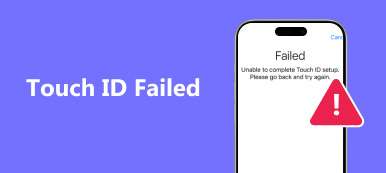Mange klager over at de ikke kan motta noen Facebook-varsling på låseskjermen. Selv om de låser opp smarttelefonen, er det ingen varsling som dukker opp også. Hvis du har det samme Facebook-push-varslingsproblemet som ikke fungerer, vil du gå glipp av mange viktige filer og sanntidsmeldinger.
For å løse dette problemet, kan du lese de følgende avsnittene nøye og lære hvordan fikse Facebook sluttet å virke. Kort sagt, denne artikkelen viser vanlige løsninger for å løse Facebook-varsler som ikke lastes inn på iPhone- og Android-telefoner. Bare les og følg.
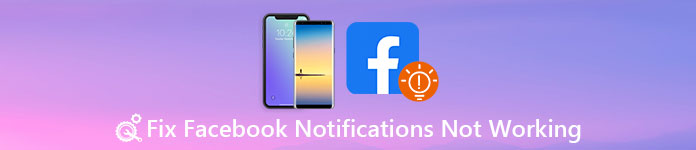
- Del 1. Hvordan fikse Facebook-varsler som ikke fungerer på iPhone/Android (8 metoder)
- Del 2. Vanlige spørsmål om Facebook-varsler som ikke fungerer
Del 1. Hvordan fikse Facebook-varsler som ikke fungerer på iPhone/Android (8 metoder)
Før du fastsetter Facebook-varslinger som ikke fungerer iPhone- og Android-problemer, må du gjøre noen forberede arbeid først.
1. Sørg for at appvarslingen er på
Du kan ikke motta noen varsling fra Facebook-appen din hvis du har deaktivert appvarsling før. Derfor bør du sjekke Facebook-varslinger på iPhone og Android.
For iPhone-brukere: Gå til innstillinger app > Påminnelser. Bla ned for å finne Facebook app. Trykk på den og slå på Tillat varsler. Denne metoden gjelder også for Instagram-varsler fungerer ikke situasjonen.
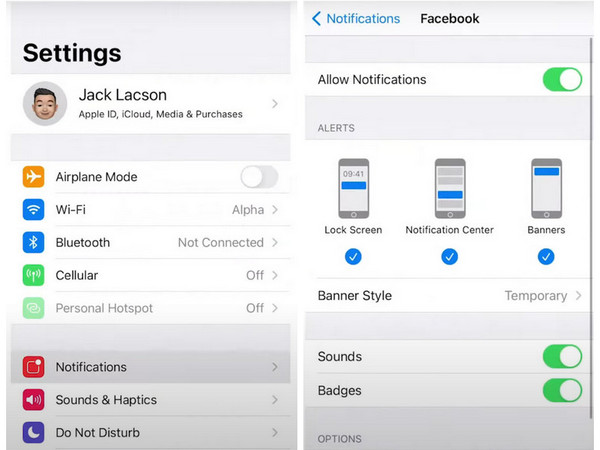
For Android-brukere: Gå til innstillinger app > Apps. Navigere til Facebook og trykk på den. Trykk på Påminnelser å fortsette. Aktiver Tillat lyd og vibrasjon under alternativet Varsler.
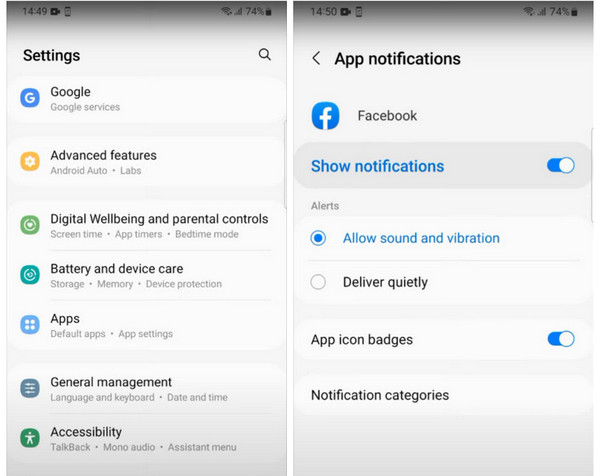
2. Tøm bufferen til Facebook
Når du finner ut at Facebook-varslene ikke fungerer eller andre Facebook-problemer, bør du ikke glemme å tømme appbufferen inne på Facebook. Og denne metoden vil ikke slette Facebook-kontoen din.
For å tømme Facebook-appbufferen på iPhone: Gå til innstillinger > general > iPhone Lagring > Facebook > Avlast App. Installer deretter Facebook-appen på nytt med den samme kontoen på iPhone igjen.
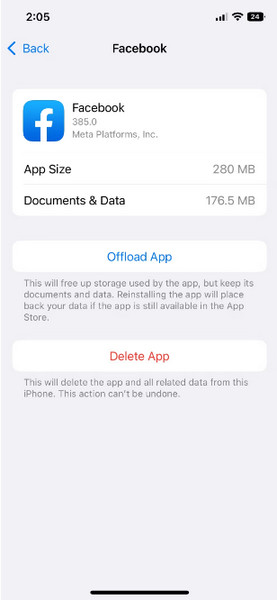
For å tømme Facebook-appbufferen på Android: Gå til innstillinger > Apps > Facebook > oppbevaring > Tøm buffer.
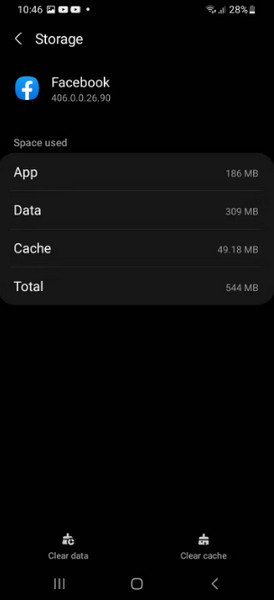
3. Start telefonen på nytt
Når det er noen feil på mobilenheten din som gjør at varslene mislykkes, er omstart av telefonen den enkleste metoden for å feilsøke Facebook-varslene som ikke fungerer.
For iPhone-brukere: Du kan starte en iPhone på nytt med Hjelpende berøring funksjon, eller du kan lære hvordan tving starte en iPhone på nytt steg for steg.
For Android-brukere: Fortsett å trykke på Power knappen på Android-telefonen din i 5-10 sekunder til du kan se strømmenyen. Du kan trykke på Restart knappen for å starte Android-telefonen på nytt.
4. Slå på lyden på telefonen og deaktiver flymodus og Ikke forstyrr
Hvis du slår av lyden på telefonen, aktiverer flymodus og Ikke forstyrr-funksjonen på smarttelefonen, er det vanlig at du går glipp av de viktige og umiddelbare Facebook-varslene. Så sjekk disse funksjonene og innstillingene på din iPhone eller Android-telefon.
5. Oppdater telefonen og Facebook
Når det er noen inkompatibiliteter mellom telefonen og Facebook som fører til at Facebook-varsler ikke fungerer, kan du prøve å oppdatere telefonen og Facebook for å fikse det. Du kan gå til App Store eller Google Play for å oppdatere den nyeste versjonen av Facebook. Deretter kan du oppdatere iPhone- eller Android-telefonen din for å se om Facebook-varslingsproblemet er løst.
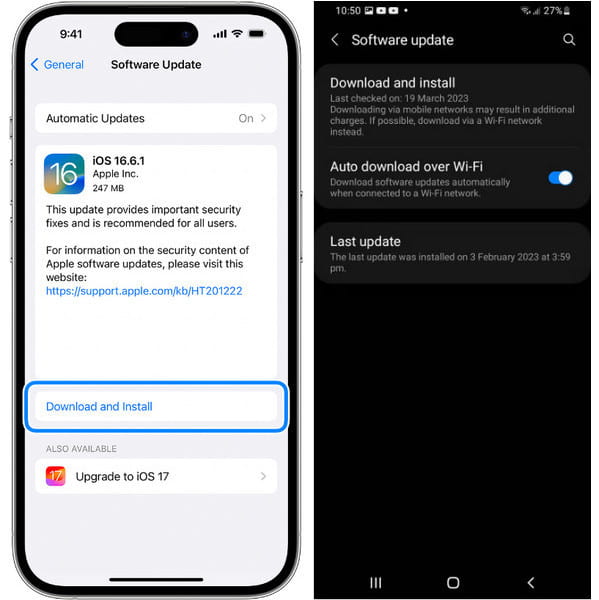
6. Sjekk Facebook-varslingsinnstillingene
Du må vite at Facebook-kontoen har en varslingsfunksjon under Innstillinger-menyen. Så du må sjekke det og løse problemet med Facebook-varsler som ikke fungerer i Facebook-appen.
For iPhone-brukere: Åpne Facebook-appen. Trykk på Meny alternativet nederst til høyre. Finn og velg Innstillinger og personvern > innstillinger. Navigere til Preferanser og velg Påminnelser. Du bør sørge for å deaktivere Mute Push Notifications.
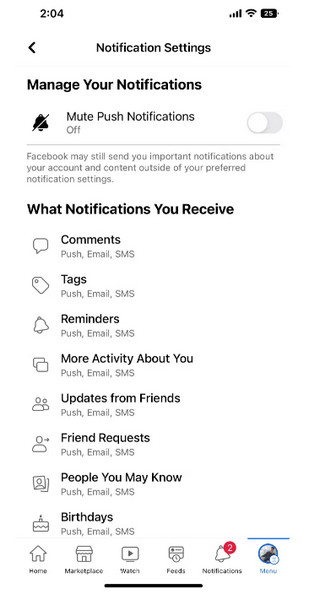
For Android-brukere: Gå til Facebook-appen > Trykk på profilen din øverst til høyre > Innstillinger og personvern > innstillinger > Preferanser > Påminnelser > Hvor du mottar varsler > Skyv. Deaktiver Mute Push Notifications alternativet.
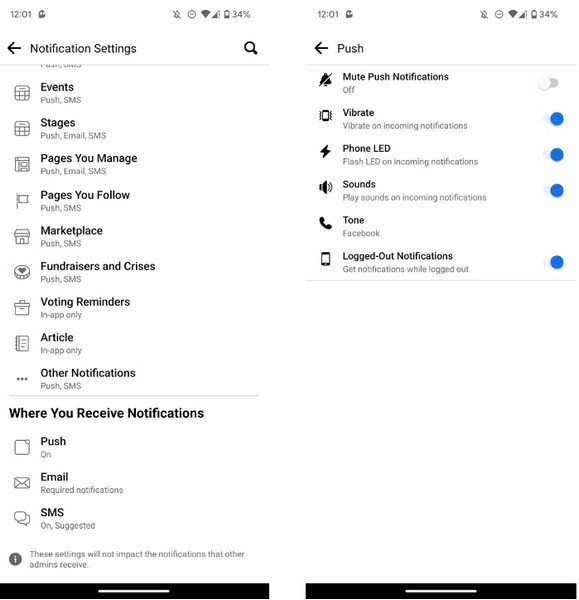
7. Sjekk bakgrunnsdatabegrensningen på telefonen
Noen ganger klarer ikke Facebook å sende varsler umiddelbart fordi du har aktivert noen strømsparende funksjoner for å forhindre iPhone-batteri tømmes på telefonen din. I så fall bør du sørge for at det ikke er noen bakgrunnsdatabegrensning, noe som kan blokkere og føre til at Facebook-varsler ikke fungerer feil.
8. Slett og installer Facebook på nytt på enheten din
Hvis du har prøvd alle metodene ovenfor, og Facebook-varslene ikke fungerer, bør du slette og installere Facebook på nytt på enheten din for å se om problemet er borte.
Del 2. Vanlige spørsmål om Facebook-varsler som ikke fungerer
Hvorfor fungerer ikke Facebook på telefonen min?
Sørg for at du har en stabil internettforbindelse på telefonen. Prøv å åpne andre nettsteder eller apper for å se om de fungerer som de skal. Du bør også bruke den nyeste versjonen av Facebook-appen installert på telefonen. Noen ganger kan det å tømme hurtigbufferen og dataene til Facebook-appen bidra til å løse problemer.
Er det en måte å aktivere Facebook-varsler kun for bestemte innlegg eller aktiviteter?
Ja. Du kan gå til innlegget eller aktiviteten du vil motta varsler for og holde musepekeren over Følgende knapp. Derfra kan du velge Påminnelser og velg de spesifikke typene varsler du vil motta for det innlegget eller aktiviteten.
Hvorfor mottar jeg ingen Facebook-varsler?
Sjekk varslingsinnstillingene dine på Facebook for å sikre at du har aktivert varsler for de spesifikke handlingene eller hendelsene du ønsker å bli varslet om. Du kan tilpasse varslingspreferansene dine i Facebook-innstillingene. En annen mulig årsak er at du ikke har tillatt Facebook å sende varsler på enheten din.
Hvordan kan jeg sjekke om Facebook-varslingsinnstillingene mine er riktig konfigurert?
Åpne Facebook-appen eller nettstedet og logg på kontoen din. Klikk på pilknappen øverst til høyre på skjermen. Velg fra rullegardinmenyen Innstillinger og personvern > innstillinger. Klikk på i venstre kolonne Påminnelser. Du vil se en liste over forskjellige varslingskategorier som På Facebook, E-post, Mobil osv. Klikk på kategorien du vil sjekke.
Er det en måte å motta Facebook-varsler via e-post i stedet?
Ja, du kan gå til Facebook-innstillingene dine og navigere til Påminnelser seksjon. Derfra kan du tilpasse varslingspreferansene dine og velge å motta visse varsler via e-post.
Konklusjon
Med alle ovennevnte metoder kan du fikse Facebook-varsler som ikke fungerer på iPhone og Android vellykket. Som et resultat kan du få hver melding på Facebook uten forsinkelse. Legg igjen kommentarer nedenfor hvis dette innlegget er nyttig eller du har spørsmål under prosessen. Og kontakt oss gjerne hvis du trenger teknisk støtte, vi hjelper deg gjerne med å løse ethvert problem med Facebook-varsler som ikke dukker opp.